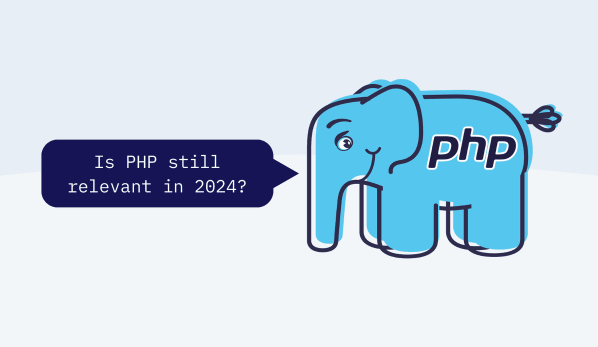CSS控制表单字段显示隐藏方法
本文深入探讨了使用纯CSS实现表单字段动态显示与隐藏的技巧,重点讲解如何巧妙运用`:checked`伪类和通用兄弟选择器`~`,无需JavaScript即可实现单选按钮与表单字段的联动效果。通过调整HTML结构,将需要控制的字段置于单选按钮的兄弟元素位置,再结合CSS样式定义,即可根据单选按钮的选择状态控制字段的显示与隐藏。这种方法尤其适用于结构简单、逻辑不复杂的表单场景,具有代码简洁、加载速度快的优点。文章同时对比了JavaScript和Laravel Livewire等其他实现方式,分析了各自的优缺点,为开发者在实际项目中选择合适的方案提供了参考,助力打造更友好的用户体验和更高效的Web表单。

需求分析
在Web表单设计中,经常会遇到根据用户的选择动态显示或隐藏某些输入字段的需求。例如,当用户选择某个特定选项时,才显示与之相关的额外信息填写区域。这种交互提升了用户体验,使表单更加简洁明了。本文将重点探讨如何利用纯CSS方法来实现这一功能,避免引入JavaScript的复杂性,尤其适用于结构相对固定、逻辑简单的场景。
纯 CSS 解决方案
纯CSS解决方案的核心在于利用CSS选择器的强大功能,特别是通用兄弟选择器(General Sibling Combinator, ~)和:checked伪类。这种方法要求HTML结构满足特定条件,即需要控制显示/隐藏的元素必须是单选按钮的“年轻兄弟”元素(即在DOM结构中与单选按钮处于同一层级且位于其后)。
核心原理
- :checked 伪类: 当input元素(如单选按钮或复选框)被选中时,:checked伪类会匹配到该元素。
- ~ 通用兄弟选择器: A ~ B 选择器会选中所有与A元素拥有相同父元素,并且位于A元素之后的B元素。
结合这两个选择器,我们可以构建#radioId:checked ~ .targetClass这样的规则,意为“当ID为radioId的单选按钮被选中时,选择其所有拥有相同父元素且位于其后的类名为targetClass的元素”。
HTML 结构调整
为了使CSS解决方案生效,我们需要调整原始的HTML结构,确保要显示/隐藏的字段(例如spec字段所在的div)是单选按钮的兄弟元素。
原始HTML片段(示例):
<!-- 隐藏的spec字段 -->
<div class="form-group row" style="display:none">
<label for="spec" class="col-md-4 col-form-label text-md-right"> {{ __('spec') }} </label>
<div class="col-md-6">
<input id="spec" type="text" class="form-control @error('spec') is-invalid @enderror" name="spec" value="{{ old('spec') }}" autocomplete="spec" autofocus> @error('spec')
<span class="invalid-feedback" role="alert">
<strong>{{ $message }}</strong>
</span> @enderror
</div>
</div>
<!-- 单选按钮 -->
<div>
<input type="radio" id="css" name="fav_language" value="CSS">
<label for="css">CSS</label><br>
<input type="radio" id="javascript" name="fav_language" value="JavaScript">
<label for="javascript">JavaScript</label>
</div>调整后的HTML结构:
将spec字段所在的div移动到与单选按钮相同的父级div内,并放置在单选按钮之后。同时,移除内联的style="display:none",改为通过CSS类来控制。
<div>
<!-- 单选按钮 -->
<input type="radio" id="css" name="fav_language" value="CSS">
<label for="css">CSS</label><br>
<input type="radio" id="javascript" name="fav_language" value="JavaScript">
<label for="javascript">JavaScript</label>
<!-- 需要根据单选按钮选择状态显示/隐藏的字段 -->
<!-- 注意:这个div现在是单选按钮的兄弟元素 -->
<div class="show-only-if-css-is-checked form-group row">
<label for="spec" class="col-md-4 col-form-label text-md-right"> {{ __('spec') }} </label>
<div class="col-md-6">
<input id="spec" type="text" class="form-control @error('spec') is-invalid @enderror" name="spec" value="{{ old('spec') }}" autocomplete="spec" autofocus> @error('spec')
<span class="invalid-feedback" role="alert">
<strong>{{ $message }}</strong>
</span> @enderror
</div>
</div>
</div>CSS 样式定义
接下来,我们定义CSS规则来控制show-only-if-css-is-checked类的显示状态。
/* 默认情况下隐藏该字段 */
.show-only-if-css-is-checked {
display: none;
}
/* 当ID为'css'的单选按钮被选中时,显示该字段 */
#css:checked ~ .show-only-if-css-is-checked {
display: block; /* 或者其他适合的显示方式,如flex, grid等 */
}CSS 简写方式(更简洁的写法):
你也可以使用:not(:checked)伪类来表示未选中状态,从而达到相同的效果:
/* 当ID为'css'的单选按钮未被选中时,隐藏该字段 */
#css:not(:checked) ~ .show-only-if-css-is-checked {
display: none;
}
/* 默认情况下,如果希望在没有匹配到上述规则时显示,可以设置一个默认的display */
/* 例如,如果默认选中了'css',那么这个字段会显示。 */
/* 如果没有默认选中,且没有其他规则,它会默认显示。 */
/* 通常,我们会结合一个初始隐藏的规则,确保行为可控。 */
/* 比如:
.show-only-if-css-is-checked { display: block; }
#css:not(:checked) ~ .show-only-if-css-is-checked { display: none; }
*/
/* 但更推荐第一种写法,因为它清晰地定义了默认状态和选中状态。 */在实际应用中,第一种写法(默认隐藏,选中时显示)通常更直观和健壮。
注意事项与优化
- HTML 结构的重要性: 这是纯CSS解决方案的关键。如果目标元素不是单选按钮的兄弟元素,或者在DOM结构中位于单选按钮之前,则~选择器将无法生效。
- 多个单选按钮与多个受控字段: 如果有多个单选按钮需要控制不同的字段,或者同一个字段需要被多个单选按钮控制,你需要为每个单选按钮和受控字段定义相应的ID和类名,并编写对应的CSS规则。
- 例如,如果javascript选项需要显示另一个字段js-spec,则可以这样定义:
<input type="radio" id="javascript" name="fav_language" value="JavaScript"> <label for="javascript">JavaScript</label> <div class="show-only-if-javascript-is-checked form-group row"> <!-- js-spec 字段内容 --> </div>.show-only-if-javascript-is-checked { display: none; } #javascript:checked ~ .show-only-if-javascript-is-checked { display: block; }
- 例如,如果javascript选项需要显示另一个字段js-spec,则可以这样定义:
- 可访问性 (Accessibility): 纯CSS方法在视觉上实现了显示/隐藏,但对于屏幕阅读器等辅助技术,元素可能仍然存在于DOM中。对于复杂交互,JavaScript通常能提供更好的可访问性支持(例如,通过aria-hidden属性)。
- 动画效果: 纯CSS方法可以直接结合CSS transition属性实现简单的显示/隐藏动画(例如,opacity或max-height),但无法像JavaScript那样实现复杂的、基于状态的动画。
- 局限性:
- 结构限制: 严格依赖DOM结构,不够灵活。
- 复杂逻辑: 不适用于需要复杂逻辑判断(如多个条件组合、数据验证等)来控制显示/隐藏的场景。
- 动态内容: 如果表单字段是动态生成的,或者需要根据后端数据进行渲染,纯CSS可能难以应对。
其他实现方式
尽管纯CSS方案简洁高效,但在某些场景下,JavaScript或更高级的框架会提供更大的灵活性和更强大的功能:
- JavaScript/jQuery: 这是最常见和灵活的解决方案。通过监听单选按钮的change事件,使用element.style.display = 'none'或element.classList.add('hidden')等方法来控制元素的可见性。
document.querySelectorAll('input[name="fav_language"]').forEach(radio => { radio.addEventListener('change', function() { const specField = document.querySelector('.show-only-if-css-is-checked'); if (this.id === 'css') { specField.style.display = 'block'; } else { specField.style.display = 'none'; } }); }); - Laravel Livewire: 对于Laravel应用,Livewire是一个强大的全栈框架,允许你使用PHP编写前端逻辑。它通过Ajax在后端处理组件状态,并自动更新前端UI,可以优雅地处理这类动态表单交互,无需编写大量JavaScript。
总结
通过巧妙利用CSS的:checked伪类和通用兄弟选择器(~),我们可以在不依赖JavaScript的情况下,实现单选按钮控制表单字段的显示与隐藏。这种纯CSS方法具有代码简洁、加载速度快、易于维护的优点,特别适用于HTML结构相对固定、交互逻辑简单的表单。然而,对于复杂的交互逻辑或动态内容,JavaScript或如Laravel Livewire等框架将提供更强大的灵活性和可扩展性。选择哪种方法应根据项目的具体需求、复杂度和团队的技术栈来决定。
到这里,我们也就讲完了《CSS控制表单字段显示隐藏方法》的内容了。个人认为,基础知识的学习和巩固,是为了更好的将其运用到项目中,欢迎关注golang学习网公众号,带你了解更多关于的知识点!
 @Autowired与@Resource区别详解
@Autowired与@Resource区别详解
- 上一篇
- @Autowired与@Resource区别详解
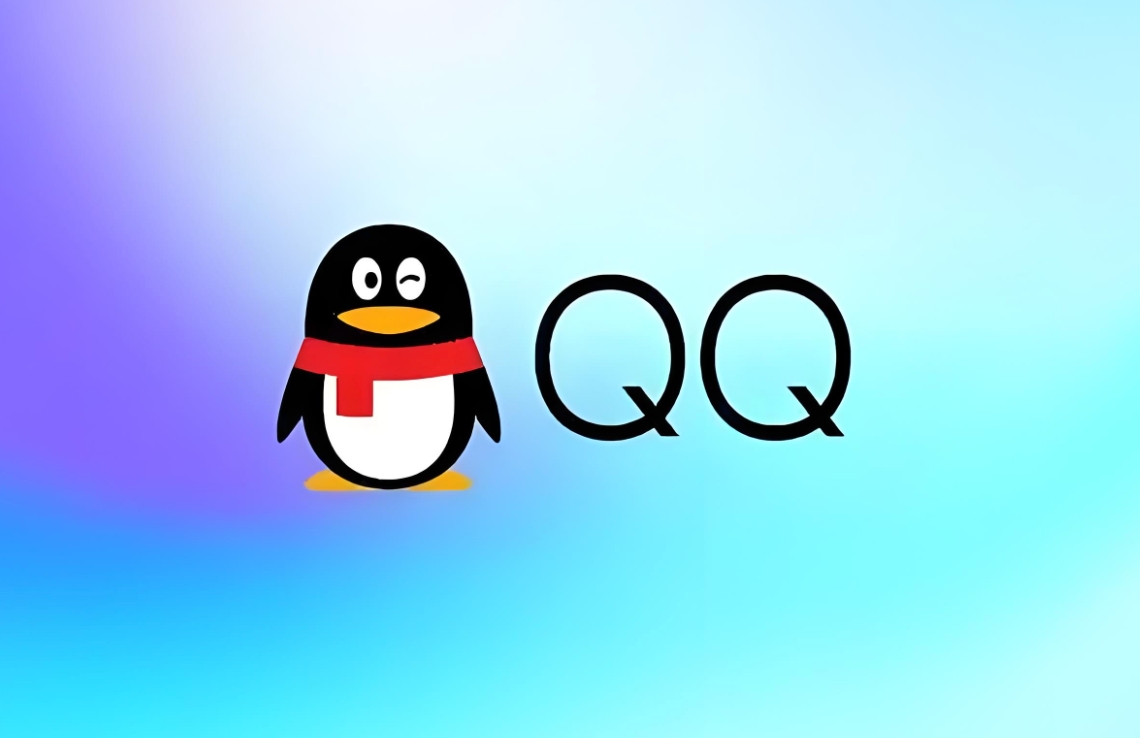
- 下一篇
- QQ网页版登录入口及使用方法
-

- 文章 · php教程 | 20分钟前 |
- PHP去空格方法大全:trim/ltrim/rtrim/正则替换详解
- 483浏览 收藏
-
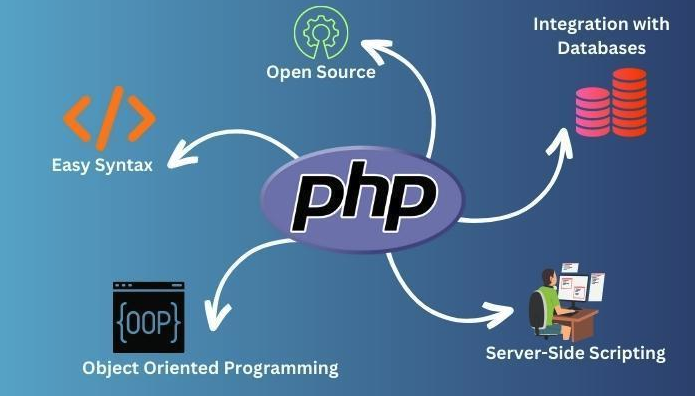
- 文章 · php教程 | 40分钟前 | 路径优化 realpath() PHP路径 DIRECTORY_SEPARATOR dirname()和basename()
- PHP路径优化技巧全解析
- 240浏览 收藏
-

- 文章 · php教程 | 42分钟前 |
- PHP解析GoogleMapsAPI嵌套数组方法
- 435浏览 收藏
-
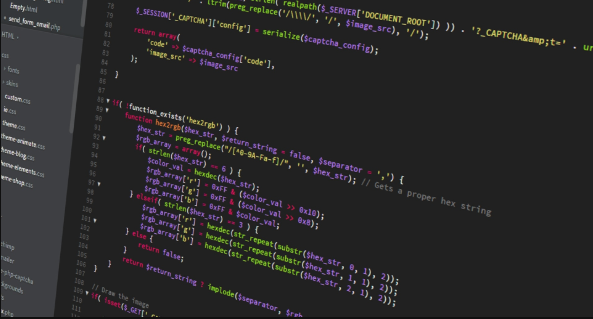
- 文章 · php教程 | 1小时前 |
- PHP网站性能监控工具使用教程
- 162浏览 收藏
-
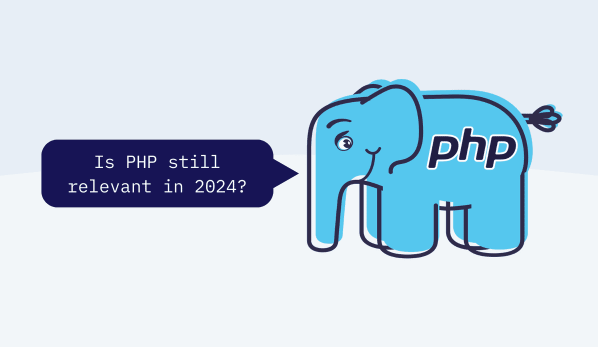
- 文章 · php教程 | 1小时前 |
- Laravel队列监控与错误处理教程
- 188浏览 收藏
-
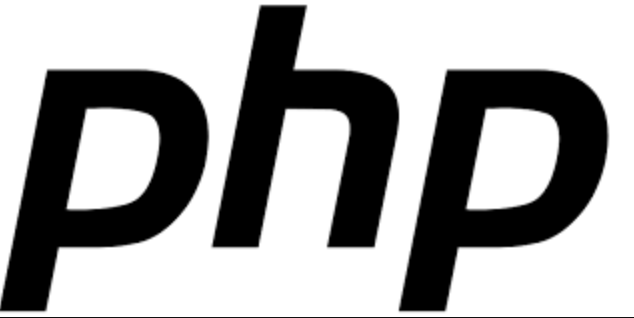
- 文章 · php教程 | 1小时前 |
- PHPcompact用法与变量过滤技巧
- 321浏览 收藏
-

- 前端进阶之JavaScript设计模式
- 设计模式是开发人员在软件开发过程中面临一般问题时的解决方案,代表了最佳的实践。本课程的主打内容包括JS常见设计模式以及具体应用场景,打造一站式知识长龙服务,适合有JS基础的同学学习。
- 543次学习
-

- GO语言核心编程课程
- 本课程采用真实案例,全面具体可落地,从理论到实践,一步一步将GO核心编程技术、编程思想、底层实现融会贯通,使学习者贴近时代脉搏,做IT互联网时代的弄潮儿。
- 516次学习
-

- 简单聊聊mysql8与网络通信
- 如有问题加微信:Le-studyg;在课程中,我们将首先介绍MySQL8的新特性,包括性能优化、安全增强、新数据类型等,帮助学生快速熟悉MySQL8的最新功能。接着,我们将深入解析MySQL的网络通信机制,包括协议、连接管理、数据传输等,让
- 500次学习
-

- JavaScript正则表达式基础与实战
- 在任何一门编程语言中,正则表达式,都是一项重要的知识,它提供了高效的字符串匹配与捕获机制,可以极大的简化程序设计。
- 487次学习
-

- 从零制作响应式网站—Grid布局
- 本系列教程将展示从零制作一个假想的网络科技公司官网,分为导航,轮播,关于我们,成功案例,服务流程,团队介绍,数据部分,公司动态,底部信息等内容区块。网站整体采用CSSGrid布局,支持响应式,有流畅过渡和展现动画。
- 485次学习
-

- ChatExcel酷表
- ChatExcel酷表是由北京大学团队打造的Excel聊天机器人,用自然语言操控表格,简化数据处理,告别繁琐操作,提升工作效率!适用于学生、上班族及政府人员。
- 3182次使用
-

- Any绘本
- 探索Any绘本(anypicturebook.com/zh),一款开源免费的AI绘本创作工具,基于Google Gemini与Flux AI模型,让您轻松创作个性化绘本。适用于家庭、教育、创作等多种场景,零门槛,高自由度,技术透明,本地可控。
- 3393次使用
-

- 可赞AI
- 可赞AI,AI驱动的办公可视化智能工具,助您轻松实现文本与可视化元素高效转化。无论是智能文档生成、多格式文本解析,还是一键生成专业图表、脑图、知识卡片,可赞AI都能让信息处理更清晰高效。覆盖数据汇报、会议纪要、内容营销等全场景,大幅提升办公效率,降低专业门槛,是您提升工作效率的得力助手。
- 3425次使用
-

- 星月写作
- 星月写作是国内首款聚焦中文网络小说创作的AI辅助工具,解决网文作者从构思到变现的全流程痛点。AI扫榜、专属模板、全链路适配,助力新人快速上手,资深作者效率倍增。
- 4530次使用
-

- MagicLight
- MagicLight.ai是全球首款叙事驱动型AI动画视频创作平台,专注于解决从故事想法到完整动画的全流程痛点。它通过自研AI模型,保障角色、风格、场景高度一致性,让零动画经验者也能高效产出专业级叙事内容。广泛适用于独立创作者、动画工作室、教育机构及企业营销,助您轻松实现创意落地与商业化。
- 3802次使用
-
- PHP技术的高薪回报与发展前景
- 2023-10-08 501浏览
-
- 基于 PHP 的商场优惠券系统开发中的常见问题解决方案
- 2023-10-05 501浏览
-
- 如何使用PHP开发简单的在线支付功能
- 2023-09-27 501浏览
-
- PHP消息队列开发指南:实现分布式缓存刷新器
- 2023-09-30 501浏览
-
- 如何在PHP微服务中实现分布式任务分配和调度
- 2023-10-04 501浏览